DW网页设计:多彩文字链接
- 格式:doc
- 大小:466.00 KB
- 文档页数:9

第四节制作多媒体页面通过前面三课的学习,相信你已经能制作出一个简单的网页了,很有成就感吧^_^ 不过,一个优秀的网站应该不仅仅是由文字和图片组成的,而是动态的、多媒体。
为了增强网页的表现力,丰富文档的显示效果,我们可以向其Flash 动画、Java小程序、音频播放插件等多媒体内容。
一、插入Flash动画1、插入Flash为了合理的安排这一课的页面元素,在插入Flash动画之前,让我们先来复习一下表格布局吧^_^打开03.html,设置页面属性,在弹出的“页面属性”对话框中,“外观”项设置字体为“宋体”,字号为16px,文本颜色为#F282A8,背景图像为img/008.JPG,上边距为50px、下、左、右的边距都为0。
“链接”项选择始终无下划线,链接颜色为#F282A8,已访问链接为#F5E458。
现在我们开始布局~^_^~(1)插入一个1行1列的表格(表格1),表格的宽度为726px,边框粗细为0,单元格边距为0、单元格间距为1,背景颜色为#892321,将表格居中对齐。
(2)插入一个3行2列的表格(表格2),表格的宽度为100%,边框粗细为0,单元格边距和单元格间距都为0,背景颜色#6DCFF6。
设置第一行左边单元格的宽为173px,高为137px,设置第二行的高为238px,将第三行的两个单元格合并,高度为50px。
在第一行左侧单元格插入图片img/102.gif,在右侧单元格插入图片img/101.jpg。
在第三行将光标水平居中,输入文字“版权所有©闪客启航”(3)在表格2第二行左侧单元格插入一个6行一列的表格(表格3),表格宽度为95%,边框和单元格边距为0,单元格间距为5,将表格居中对齐。
第一行高度为15,其余各行高度都为40。
(4) 在表格2右侧单元格插入一个1行2列的表格(表格4),表格宽度为550px。
边框、单元格边距和间距都为0。
好啦~我们完成了页面的布局,开始插入页面元素。

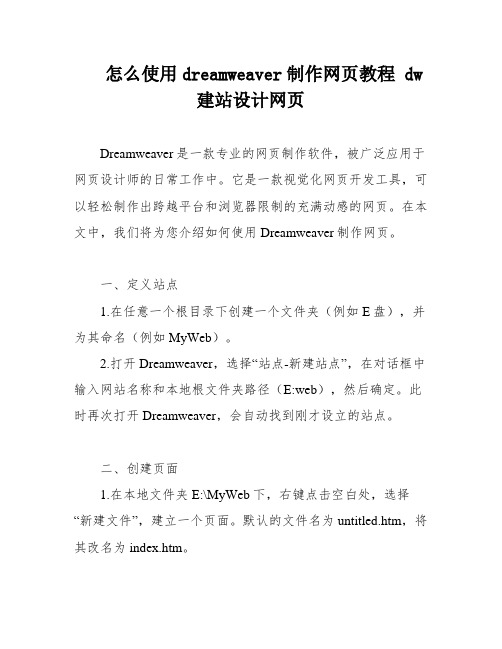
怎么使用dreamweaver制作网页教程 dw建站设计网页Dreamweaver是一款专业的网页制作软件,被广泛应用于网页设计师的日常工作中。
它是一款视觉化网页开发工具,可以轻松制作出跨越平台和浏览器限制的充满动感的网页。
在本文中,我们将为您介绍如何使用Dreamweaver制作网页。
一、定义站点1.在任意一个根目录下创建一个文件夹(例如E盘),并为其命名(例如MyWeb)。
2.打开Dreamweaver,选择“站点-新建站点”,在对话框中输入网站名称和本地根文件夹路径(E:web),然后确定。
此时再次打开Dreamweaver,会自动找到刚才设立的站点。
二、创建页面1.在本地文件夹E:\MyWeb下,右键点击空白处,选择“新建文件”,建立一个页面。
默认的文件名为untitled.htm,将其改名为index.htm。
2.双击index.htm进入该页面的编辑状态。
在标题空格里输入网页名称,按右键选页面属性,打开“页面属性”窗口。
在这里可以设置网站的标题、背景颜色或背影图像,超级链接的颜色(一般默认即可),其他都保持默认即可。
3.在页面中添加文字,可用菜单“窗口/属性”打开属性面板,选取文字大小为6,再使文字居中,然后在文字前用几个回车使其位于页面中间。
4.如果需要选取字体,则选择字体中的最后一项“编辑字体列表”,在对话框中选+号,接着在“可用字体”栏中选择需要加入到字体列表中的一种字体,点击中间的按钮就可以加入了。
三、为页面添加图片在页面中添加图片,可用菜单“插入/图片”,选择本地图片路径,然后将其拖拽到页面中即可。
Dreamweaver是一款非常强大的网页制作软件,通过本文的教程,相信您可以轻松上手制作出精美的网页。
1、在本地文件夹E:\MyWeb下新建文件夹,用于存放图片,可更名为tu、pic或images。
2、打开对象面板,选择“插入图像”,在对话框中选择要插入的图片。
若出现对话框“是否将该文件复制到根文件夹中?”,需选择“是”,并保存到刚建立的文件夹中。
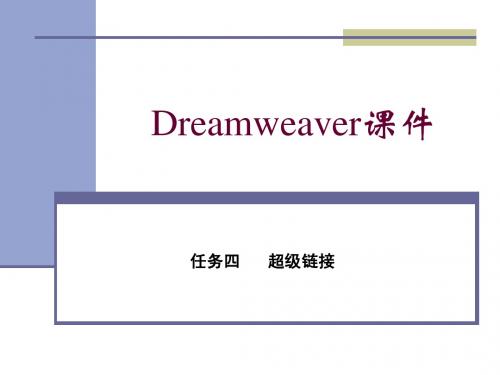

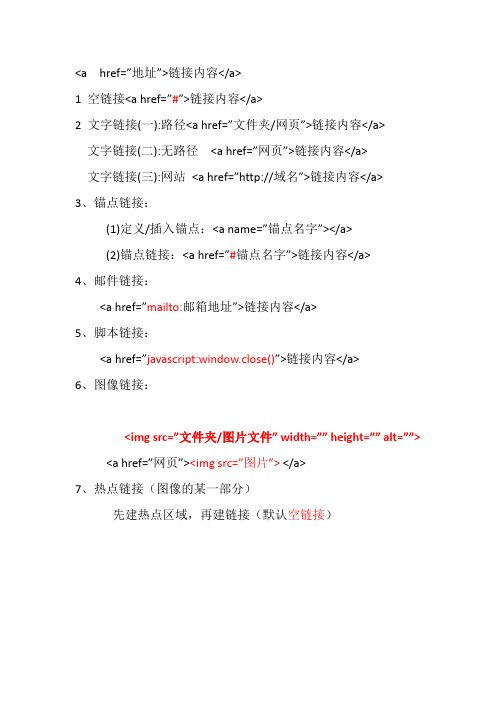
<a href=”地址”>链接内容</a>
1 空链接<a href=”#”>链接内容</a>
2 文字链接(一):路径<a href=”文件夹/网页”>链接内容</a>
文字链接(二):无路径<a href=”网页”>链接内容</a>
文字链接(三):网站<a href=”http://域名”>链接内容</a>
3、锚点链接:
(1)定义/插入锚点:<a name=”锚点名字”></a>
(2)锚点链接:<a href=”#锚点名字”>链接内容</a>
4、邮件链接:
<a href=”mailto:邮箱地址”>链接内容</a>
5、脚本链接:
<a href=”javascript:window.close()”>链接内容</a>
6、图像链接:
<img src=”文件夹/图片文件”width=”” height=”” alt=””>
<a href=”网页”><img src=”图片”> </a>
7、热点链接(图像的某一部分)
先建热点区域,再建链接(默认空链接)。
第三课:建立网页链接3-1 添加超级链接1、两个网页之间的链接选中被添加链接的目标(文字或图片)链接成功图片添加链接的方式与文字的链接方式相同2、添加链接设置中,在“目标”项中选择“_blank”,会使链接目标在新建的网页窗口中打开,点击N次会新建N个窗口。
“_new”,会使链接目标在新建的网页窗口中打开,点击N次只会新建1个窗口。
3-2 内部链接与外部链接1、用拖动指向的方式添加站点内部链接,非常便捷直观高效2、网页的外部链接3-3 设置链接样式点击网页空白处,再点击下方“页面属性—链接(CSS)”即可设置链接样式3-4 锚点链接如果设计的网页内容多,比较长,浏览者需要不断的拉动滚动条,比较麻烦。
为了提高浏览的便捷性,可以设置锚点链接1、在需要添加锚点的位置单击,然后点击锚点图标2、锚点命名添加锚点成功3、选中需要添加锚点的对象,在下方“链接”输入锚点链接代码,保存,完成。
4、不同网页之间的锚点链接,需要在建立网页链接后再输入另一网页的锚点代码。
3-5 邮箱、下载及空链接1、邮件链接:选中需要添加邮箱链接的目标,点击链接按钮,设置邮件信息,确定。
2、下载链接:把要下载的资料放置到站点目录内。
选择需要添加下载链接的目标,链接到下载资料,保存。
3、创建空链接:选择需要添加空链接的目标,在“链接”处输入“#”,保存。
3-6 图像热区链接1、选中图片,选择左下角图像热区域设置,在图片相应的位置上拖动添加热区域设置热区域的链接,保存。
2、图片热区域可以设置各种形状,链接可以做锚点链接,内部链接和外部链接选择黑色箭头可以移动生成的热区域,可以同时设置“目标”和“替换”项3-7创建图像导航条1、准备好变换效果的图片素材,两张图片要有差异。
2、点击网页中放置变换效果的位置,点击“插入—图像对象—图标经过图像”设置相关项,“前往的URL”可以设置锚点,网页或网站。
最后确定。
3-8 跳转菜单图例:1、网页中点击需要添加跳转菜单的区域2、点击上方“表单”,选择“跳转菜单”按钮进行跳转菜单设置3、跳转菜单的修改:点击网页中跳转菜单,出现下方属性列表,点击列表值编辑3-9 脚本链接1、课程用到的脚本代码1. 添加到收藏夹:javascript:window.external.addFavorite('','我要自学网')2. 表示关闭窗口:javascript:window.close()3. 表示弹出一个提示对话框:javascript:alert('hello!')4. 设置为默认主页:(需通过空链接#,触发onClick事件)onClick="this.style.behavior='url(#default#homepage)';this.setHomePage('http://ww /')"2、设置收藏本站功能选中添加脚本设置的文字,复制粘贴脚本代码到下方的“链接”,保存。
dreamweaver添加超链接的方法是什么
dreamweaver添加超链接的方法是什么
dreamweaver,是个代码软件,有着很多的用途,下面是店铺精心整理的dreamweaver添加超链接的方法是什么,希望能够帮助到大家。
dreamweaver添加超链接的方法是什么 1
1、需要添加超链接的文字,选择“插入”菜单中的“超级链接”选项。
2、“超级链接”对话框中,点击链接后的“文件夹”图标。
3、择想要链接的.网页文件后点击“确定”按钮。
4、点击“确定”按钮后就可以成功添加超链接了。
dreamweaver添加超链接的方法是什么 2
点击打开Dreamweaver软件。
点击新创建一个Dreamweaver文件。
用鼠标选择文字,点击插入菜单栏下的超链接选项。
点击进行设置超链接,输入链接地址。
点击确定,超链接添加成功。
实验7 给文本和图像添加超链接实验要求通过实验,理解链接的概念。
熟悉掌握如何给文本和图像添加超链接,如何添加邮件链接和创建锚记链接。
说明:站点是由繁复的链接组成的。
因为媒体的其他元素都可以按另一种形式进行复制,但是如果没有了链接,也就不会有万维网。
通常,网页设计者需要为短语、单词或者一个图片设置链接,链接到想要到达的地址。
一旦用户创建了链接,就可以在浏览器中预览它,实现在网络上的跳转。
对应知识点:●给文本和图像添加超级链接●添加邮件链接●创建锚记链接实验素材图像和文字制作完成的网页。
实验步骤1.启动Dreamweaver MX 2004程序,选择菜单“文件” “打开”命令,弹出“打开”对话框。
在对话框中,选择本书配套光盘exp7/sucai07文件夹中的网页文件page07.htm。
如图7-1所示。
2.单击“按钮”,打开网页文件编辑窗口。
如图7-2所示。
图7-1“打开”对话框图7-2page07.htm网页编辑窗口说明:此网页主要使用图像和文件制作完成。
其中大量使用了表格布局,读者可以打开网页进行分析,回顾关于图像、文本等实验的学习。
3.首先需要创建本地站点。
选择菜单“站点”→“管理站点”命令,打开“管理站点”对话框。
选择“新建”→“站点”命令,打开“站点定义”对话框。
4.在对话框“站点名称”编辑框中输入“广西行”,单击“本地根文件夹”和“默认文件夹”后面的文件夹,选择网页和图像的位置,确定后如图7-3所示。
5.单击“确定”按钮,返回“管理站点”对话框。
新建站点名称“广西行”显示在站点列表中。
如图7-4所示。
图7-3“站点定义”对话框图7-4“管理站点”对话框图7-5 文件面板6.单击“完成”按钮,本地站点创建完成。
Dreamweaver MX 2004将自动打开“文件”面板,定位到当前站点下。
如图7-5所示。
7.在打开的“page07.htm”文件上制作文字链接。
拖动鼠标,选中“我们的宗旨”图像下的第1个小标题“关于广西的介绍”。
DW网页设计:多彩文字链接
文字链接是网页中最常见的页面元素,在默认状态下,文字链接样式都是带下划线的,这种一陈不变的外观使网页无法凸现个性和满足布局的需要。
为了使文字链接符合页面的整体效果,可以采用CSS (样式)来实现多样的文字链接。
效果说明
将鼠标置于文本上时,文本样式会发生改变,比如不会出现下划线,文字会闪动等。
结合其他样式属性,还可以实现按钮式文字链接,效果如图22-1 所示。
文字链接是网页中最常见的页面元素,在默认状态下,文字链接样式都是带下划线的,这种一陈不变的外观使网页无法凸现个性和满足布局的需要。
为了使文字链接符合页面的整体效果,可以采用CSS(样式)来实现多样的文字链接。
效果说明
将鼠标置于文本上时,文本样式会发生改变,比如不会出现下划线,文字会闪动等。
结合其他样式属性,还可以实现按钮式文字链接,效果如图22-1 所示。
创作构思
Text-decoration 属性用来控制超级链接,结合Border-Style 属性,还可以实现更加复杂的样式。
操作步骤
步骤一初级链接样式
在CSS 样式定义设置对话框中的“类型”子选项中有 5 种修饰类型。
点选不同的修饰项,可以轻易设置不同的初级链接样式,如图22-2 所示。
下面以“无”下划线设置为例进行讲解,其他样式的设置跟本例类似。
1 )创建一个CSS样式表文件。
按下Shift+F11 键打开CSS 样式面板,单击【新建样式】按钮,在弹出的【新建CSS 样式】对话框中点选【高级(ID ,上下文选择器等)】选项,然后在选择器下拉菜单中选择【a:link 】,单击【确定】按钮,如图22-3 所示。
式为无下划线,字体为宋体12pt ,其他色彩等参数都不设置,如图22-4 所示。
( 3 )新建并设置样式“ .t1 ”。
再次单击【新建样式】按钮,在【新建CSS 样式】对话框中点选【类(可应用于任何标签)】选项,定义自己的样式类,然后设置名称为“ .t1 ”(【名称】文本框是用来指定类的,用户可以根据需要任意填写,其格式是“ .* ”),最后点选【定义在css.css 】,一切设置完毕后单击【确定】。
接下来的设置跟第二步操作一样,然后单击【确定】,如图22-5 所示。
( 4 )在文档窗口中输入“无下划线”字样。
选中“无下划线”段落,然后打开属性设置界面,在样式列表中选择“ t1 ”,如图22-6 所示。
这样就将样式应用到所选网页元素上,读者可以保存网页文件后在浏览器中进行预览,这个时候会发现文字的大小为12px ,而且超级链接的下划线也不见了。
步骤二进阶样式链接
综合应用上面介绍的技术,还可以创作出更复杂的文字链接样式。
( 1 )平面块状文字链接。
在CSS样式表面板中双击“ .t1 ”,打开t1 样式表,这里要定义其块状链接样式。
单击【背景】选项,首先给链接增加一个背景色,这里选择“红色”,如图22-7 所示。
在分类栏中选择“边框”,然后在“上”列表中选择“实线”,为文字链接的四周增加一个边框,从而实现平面块状文
字链接,如图22-8 所示。
图22-7 设置颜色图22-8 设置 4 个边框
( 2 )立体四边框文字链接。
在分类栏中选择“边框”,然后设置宽和高的值为1px ,这样可以使链接文字与按钮四周有1px 的间距,从而使四边框看起来有立体感,具体设置如图22-9 所示。
( 3 )定义特效文字链接。
CSS 样式表中还包含了一组特效滤镜。
这里创建一个使用Blur 滤镜的文字链接,并且该链接还带有边框效果。
在【过滤器】下拉菜单中选择【Blur (Add=?,Direction=?, Strength=? )】选项,然后更改滤镜参数设置为“ Blur (Add=ture,Direction=45,Strength=1 )”,如图22-10 所示。
提示:Blur 滤镜有 3 个参数,分别为Add 、Direction 和Strength 。
Add 参数有两个参数值,即True 和False ,其作用是设定是否为图片添加模糊效果。
Direction 参数用来设置模糊的方向。
模糊操作是按照顺时针方向进行的,其中0 °代表垂直向上,每45 °一个单位,默认值是向左270 °。
角度和方向的对应关系见表22-1
Strength 参数值只能使用整数来指定,它代表有多少像素的宽度将受到模糊影响。
默认值是5 像素。
至此,本实例操作完毕,用户可以根据需要改变CSS 样式,以实现不同的文字链接特性。
CSS 样式的应用非常广泛,通过熟练掌握CSS 样式的使用,可以快速的来格式化和控制网页元素,从而实现美化页面和提高工作效率的效果。